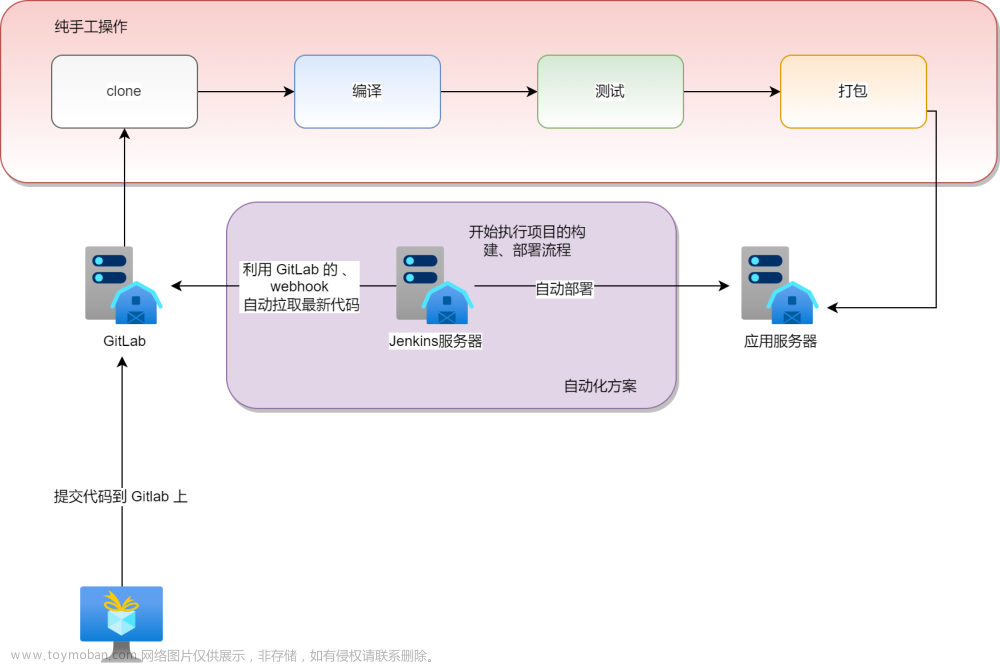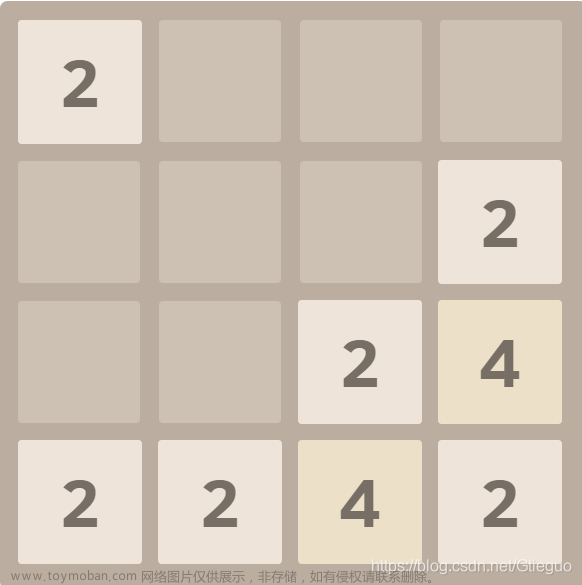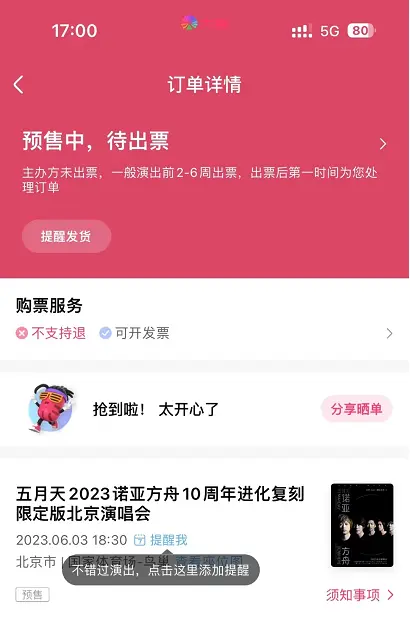1. 运行结果
SpringBoot+WebSocket+WebRTC实现视频通话
上述运行结果中是有声音(比较小而已)及动的画面的(画面不是静止的)。
网上关于webrtc的文档(文章)和视频也挺多的,但是用SpringBoot结合WebRTC的却屈指可数,前一段时间小编我学习了一下WebRTC的相关知识,于是用SpringBoot+WebRTC实现了一个多人的线上自习室(有画面,但是没有声音的那种,开启声音也挺简单,在js代码里设置一下即可[运行结果在最后的总结里])。最近CSDN有活动,正好把前一段时间学习的知识运用起来(下述代码只是实现了,但是其中的逻辑是存在一定问题的,所以如果读者用下述代码,切记需要改动改动哈!)。既然是WebRTC,为什么又和WebSocket扯上关系了呢?因为利用WebSocket技术来发送消息具有实时性,你看我在这端发送一个消息出去,只要另一端处于连接状态,那么就可以接收到这个消息。而如果使用的是http、https等的话,这一端你发送一个消息,另外一段需要刷新一下页面才能看到消息(当然可以搞个定时器)。结合WebSocket技术,能很快速地实现一个视频通话功能。
2. 实现
导入相关jar包的依赖,如下:
<?xml version="1.0" encoding="UTF-8"?>
<project xmlns="http://maven.apache.org/POM/4.0.0" xmlns:xsi="http://www.w3.org/2001/XMLSchema-instance"
xsi:schemaLocation="http://maven.apache.org/POM/4.0.0 https://maven.apache.org/xsd/maven-4.0.0.xsd">
<modelVersion>4.0.0</modelVersion>
<parent>
<groupId>org.springframework.boot</groupId>
<artifactId>spring-boot-starter-parent</artifactId>
<version>2.7.10</version>
<relativePath/> <!-- lookup parent from repository -->
</parent>
<groupId>com.example</groupId>
<artifactId>demo</artifactId>
<version>0.0.1-SNAPSHOT</version>
<name>demo</name>
<description>Demo project for Spring Boot</description>
<properties>
<java.version>1.8</java.version>
</properties>
<dependencies>
<dependency>
<groupId>org.springframework.boot</groupId>
<artifactId>spring-boot-starter-web</artifactId>
</dependency>
<dependency>
<groupId>org.springframework.boot</groupId>
<artifactId>spring-boot-starter-test</artifactId>
<scope>test</scope>
</dependency>
<dependency>
<groupId>org.springframework.boot</groupId>
<artifactId>spring-boot-devtools</artifactId>
<scope>runtime</scope>
<optional>true</optional>
</dependency>
<dependency>
<groupId>org.springframework.boot</groupId>
<artifactId>spring-boot-starter-thymeleaf</artifactId>
</dependency>
<dependency>
<groupId>org.springframework.boot</groupId>
<artifactId>spring-boot-starter-websocket</artifactId>
</dependency>
<dependency>
<groupId>org.projectlombok</groupId>
<artifactId>lombok</artifactId>
</dependency>
</dependencies>
<build>
<plugins>
<plugin>
<groupId>org.springframework.boot</groupId>
<artifactId>spring-boot-maven-plugin</artifactId>
</plugin>
</plugins>
</build>
</project>
上述jar包可能有一些不需要的喔!
2.1 后端实现
websocket 配置类
GetHttpSessionConfig.class
package com.example.demo.websocket2;
import javax.servlet.http.HttpSession;
import javax.websocket.HandshakeResponse;
import javax.websocket.server.HandshakeRequest;
import javax.websocket.server.ServerEndpointConfig;
public class GetHttpSessionConfig extends ServerEndpointConfig.Configurator {
@Override
public void modifyHandshake(ServerEndpointConfig sec, HandshakeRequest request, HandshakeResponse response) {
HttpSession httpSession = (HttpSession) request.getHttpSession();
// 获取httpsession对象
sec.getUserProperties().put(HttpSession.class.getName(), httpSession);
}
}
ServerEndpointExporter Bean的定义 Config.class
package com.example.demo.websocket2;
import org.springframework.context.annotation.Bean;
import org.springframework.context.annotation.Configuration;
import org.springframework.web.socket.server.standard.ServerEndpointExporter;
@Configuration
public class Config {
@Bean
public ServerEndpointExporter serverEndpointExporter() {
return new ServerEndpointExporter();
}
}
*websocket服务器类 WebSocketServer *
package com.example.demo.websocket2;
import org.springframework.stereotype.Component;
import javax.servlet.http.HttpSession;
import javax.websocket.*;
import javax.websocket.server.ServerEndpoint;
import java.io.IOException;
import java.util.Map;
import java.util.Set;
import java.util.concurrent.ConcurrentHashMap;
@Component
@ServerEndpoint(value = "/video",configurator = GetHttpSessionConfig.class)
public class WebSocketServer {
//存储客户端的连接对象,每个客户端连接都会产生一个连接对象
private static ConcurrentHashMap<String,WebSocketServer> map = new ConcurrentHashMap();
//每个连接都会有自己的会话
private Session session;
private String account;
@OnOpen
public void open(Session session,EndpointConfig config){
HttpSession httpSession = (HttpSession) config.getUserProperties().get(HttpSession.class.getName());
String account = String.valueOf(httpSession.getAttribute("account"));
map.put(account,this);
this.session = session;
this.account = account;
}
@OnClose
public void close(){
map.remove(account);
}
@OnError
public void error(Throwable error){
error.printStackTrace();
}
@OnMessage
public void getMessage(String message) throws IOException {
Set<Map.Entry<String, WebSocketServer>> entries = map.entrySet();
for (Map.Entry<String, WebSocketServer> entry : entries) {
if(!entry.getKey().equals(account)){//将消息转发到其他非自身客户端
entry.getValue().send(message);
}
}
}
public void send(String message) throws IOException {
if(session.isOpen()){
session.getBasicRemote().sendText(message);
}
}
public int getConnetNum(){
return map.size();
}
}
2.2 前端页面实现
登录界面的代码就不在这儿粘贴了,下面主要展示视频通话界面的代码(包括css样式和js代码都在的)
<html>
<head>
<title>main</title>
<link rel = "stylesheet" href = "https://cdn.bootcdn.net/ajax/libs/twitter-bootstrap/3.4.1/css/bootstrap-theme.min.css"/>
</head>
<style>
body {
background: #eee;
padding: 5% 0;
}
video {
background: black;
border: 1px solid gray;
}
.call-page {
position: relative;
display: block;
margin: 0 auto;
width: 500px;
height: 500px;
}
#localVideo {
width: 150px;
height: 150px;
position: absolute;
top: 15px;
right: 15px;
}
#remoteVideo {
width: 500px;
height: 500px;
}
</style>
<body>
<div id = "callPage" class = "call-page">
<video id = "localVideo" autoplay></video>
<video id = "remoteVideo" autoplay></video>
<div class = "row text-center">
<div class = "col-md-12">
<input id = "callToUsernameInput" type = "text"
placeholder = "username to call" />
<button id = "callBtn" class = "btn-success btn">Call</button>
<button id = "hangUpBtn" class = "btn-danger btn">Hang Up</button>
</div>
</div>
</div>
<script type="text/javascript">
//our username
var connectedUser;
//connecting to our signaling server
var conn = new WebSocket("ws://localhost:9999/video");
conn.onopen = function () {
console.log("Connected to the signaling server");
};
//when we got a message from a signaling server
conn.onmessage = function (msg) {
console.log("Got message", msg.data);
var data = JSON.parse(msg.data);
switch(data.type) {
case "login":
handleLogin(data.success);
break;
//when somebody wants to call us
case "offer":
handleOffer(data.offer, data.name);
break;
case "answer":
handleAnswer(data.answer);
break;
//when a remote peer sends an ice candidate to us
case "candidate":
handleCandidate(data.candidate);
break;
case "leave":
handleLeave();
break;
default:
break;
}
};
conn.onerror = function (err) {
console.log("Got error", err);
};
//alias for sending JSON encoded messages
function send(message) {
//attach the other peer username to our messages
if (connectedUser) {
message.name = connectedUser;
}
conn.send(JSON.stringify(message));
}
//******
//UI selectors block
//******
var callPage = document.querySelector("#callPage");
var callToUsernameInput = document.querySelector("#callToUsernameInput");
var callBtn = document.querySelector("#callBtn");
var hangUpBtn = document.querySelector("#hangUpBtn");
var localVideo = document.querySelector("#localVideo");
var remoteVideo = document.querySelector("#remoteVideo");
var yourConn;
var stream;
// callPage.style.display = "none";
var PeerConnection = (window.webkitRTCPeerConnection || window.mozRTCPeerConnection || window.RTCPeerConnection || undefined);
var RTCSessionDescription = (window.webkitRTCSessionDescription || window.mozRTCSessionDescription || window.RTCSessionDescription || undefined);
navigator.getUserMedia = (navigator.getUserMedia ||
navigator.webkitGetUserMedia ||
navigator.mozGetUserMedia ||
navigator.msGetUserMedia);
//**********************
//Starting a peer connection
//**********************
//getting local video stream
navigator.getUserMedia({ video: true, audio: true }, function (myStream) {
stream = myStream;
//displaying local video stream on the page
localVideo.srcObject = stream;
//using Google public stun server
var configuration = {
"iceServers": []
};
yourConn = new PeerConnection(configuration);
// setup stream listening
yourConn.addStream(stream);
//when a remote user adds stream to the peer connection, we display it
yourConn.onaddstream = function (e) {
remoteVideo.srcObject = e.stream;
};
// Setup ice handling
yourConn.onicecandidate = function (event) {
if (event.candidate) {
send({
type: "candidate",
candidate: event.candidate
});
}
};
}, function (error) {
console.log(error);
});
//initiating a call
callBtn.addEventListener("click", function () {
var callToUsername = callToUsernameInput.value;
if (callToUsername.length > 0) {
connectedUser = callToUsername;
// create an offer
yourConn.createOffer(function (offer) {
send({
type: "offer",
offer: offer
});
yourConn.setLocalDescription(offer);
}, function (error) {
alert("Error when creating an offer");
});
}
});
//when somebody sends us an offer
function handleOffer(offer, name) {
connectedUser = name;
yourConn.setRemoteDescription(new RTCSessionDescription(offer));
//create an answer to an offer
yourConn.createAnswer(function (answer) {
yourConn.setLocalDescription(answer);
send({
type: "answer",
answer: answer
});
}, function (error) {
alert("Error when creating an answer");
});
}
//when we got an answer from a remote user
function handleAnswer(answer) {
yourConn.setRemoteDescription(new RTCSessionDescription(answer));
}
//when we got an ice candidate from a remote user
function handleCandidate(candidate) {
yourConn.addIceCandidate(new RTCIceCandidate(candidate));
}
//hang up
hangUpBtn.addEventListener("click", function () {
send({
type: "leave"
});
handleLeave();
});
function handleLeave() {
connectedUser = null;
remoteVideo.src = null;
yourConn.close();
yourConn.onicecandidate = null;
yourConn.onaddstream = null;
}
</script>
</body>
</html>
3. 总结
上述前端代码参考来自这里:webrtc视频演示,上述代码中如果有不懂的读者可以去仔细看看这个链接里的知识,里面关于webrtc有详细的介绍及实现,不过,没有讲多人的,它只讲了一对一的,不过,前一段时间小编在参考一些大佬的实现思路及自己思考下,也实现了一个多人的,运行结果如下:文章来源:https://www.toymoban.com/news/detail-496836.html
基于SpringBoot,WebSocket,WebRTC实现多人自习室功能文章来源地址https://www.toymoban.com/news/detail-496836.html
到了这里,关于一小时教你用SpringBoot+WebSocket+WebRTC实现视频通话的文章就介绍完了。如果您还想了解更多内容,请在右上角搜索TOY模板网以前的文章或继续浏览下面的相关文章,希望大家以后多多支持TOY模板网!